iPhone permite bloquear la pantalla de tus dispositivos iOS para que se mantenga fija en posición horizontal o vertical. Esto puede ser de gran utilidad con ciertas aplicaciones como por ejemplo Youtube, sin embargo, la configuración de bloqueo de pantalla hasta ahora era global, sin embargo, a partir de iOS 14.5 se puede configurar el bloqueo de pantalla de forma específica para cualquiera de las apps instaladas en tu iPhone.
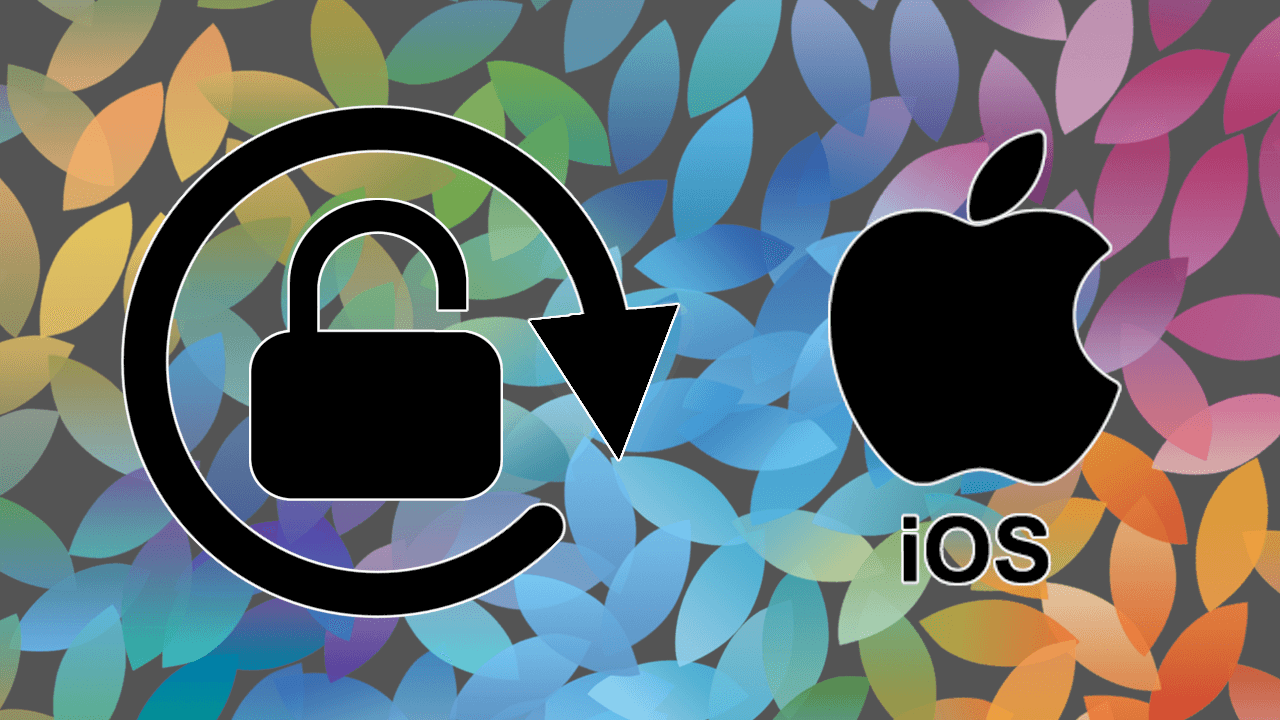
Tabla de Contenidos
Relacionado: Como desactivar la pantalla táctil de tu iPhone o iPad con iOS
Tras la última actualización de iOS para iPhone, la app Atajos te permite configurar la posibilidad de poder bloquear la orientación de la pantalla de una app especifica como por ejemplo YouTube para que el contenido de la misma se muestre de forma constante en posición horizontal o vertical.
Pero esto no es todo, ya que gracias a esta configuración no solo puedes configurar el bloqueo de pantalla para app específicas, sino que podrás hacer que, tras cerrar una app concreta, la configuración de bloqueo de pantalla general configurado en tu iPhone vuelva a estar activo. Es decir que podemos configurar el bloqueo de pantalla general de tu iPhone y hacer que se desactiva de forma especifica cuando accedemos a una app especifica.
Aunque iOS ofrece la posibilidad de activar o desactivar el bloqueo de orientación de pantalla de forma manual con tan solo desplegar el Centro de control y pulsar sobre el icono en forma de candado. Sin embargo, esto afecta a todo tu iPhone. Gracias a esta nueva función recibiremos la posibilidad de bloquear o no la orientación de la pantalla de forma individual y específica para cualquiera de las apps que decidamos.
Dicho esto, a continuación, queremos mostramos paso a paso como configurar el bloqueo de orientación de pantalla para cualquiera de las apps que desees de forma específica:
Como bloquear la orientación de pantalla para una app específica de iPhone como por ejemplo el bloqueo de la orientación horizontal en Youtube:
1. Lo primero será instalar la última actualización disponible en iOS para tu iPhone.
2. Renglón seguido abre la app Atajos.
3. Una vez dentro de atajos tendrás que dirigirte a la sección: Automatización
4. Aquí tienes que seleccionar el botón: Crear automatización personal
5. Serás enviado a una nueva pantalla en la que tendrás que desplazarte hacia abajo hasta encontrar y solucionar la opción: App
6. Se mostrará la pantalla de configuración del atajo en la que tendrás que pulsar sobre la opción Seleccionar.
7. En la siguiente pantalla tienes que seleccionar la app en la que quieres bloquear orientación de forma específica. En nuestro ejemplo configuraremos la app YouTube
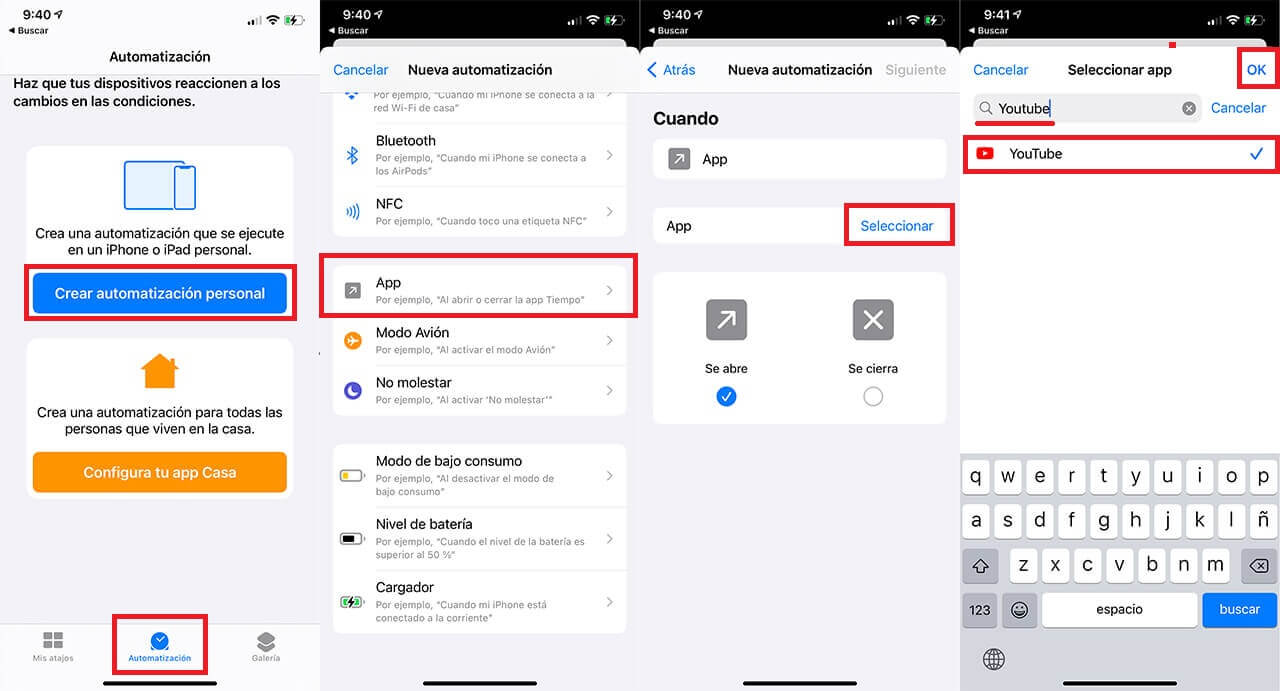
8. De vuelta en la pantalla de configuración tendrás que seleccionar las opciones: Se abre y Se cierra
Nota importante: Al seleccionar la opción “Se abre” haremos que la opción de activar bloqueo de orientación de pantalla se muestre al abrir la app configurada, en este caso YouTube. Al seleccionar la opción “Se cierra” haremos que la opción de desactivar bloqueo de orientación de pantalla se muestre al cerrar la app configurada, en este caso YouTube
9. Cuando esté configurada la función tendrás que pulsar sobre la opción: Siguiente
10. Ahora pulsa sobre el botón: Añadir acción
11. Lo siguiente será pulsar sobre la opción: Scripts
12. En la lista de Scripts tendrás que buscar y seleccionar la opción: Definir el bloqueo de la orientación
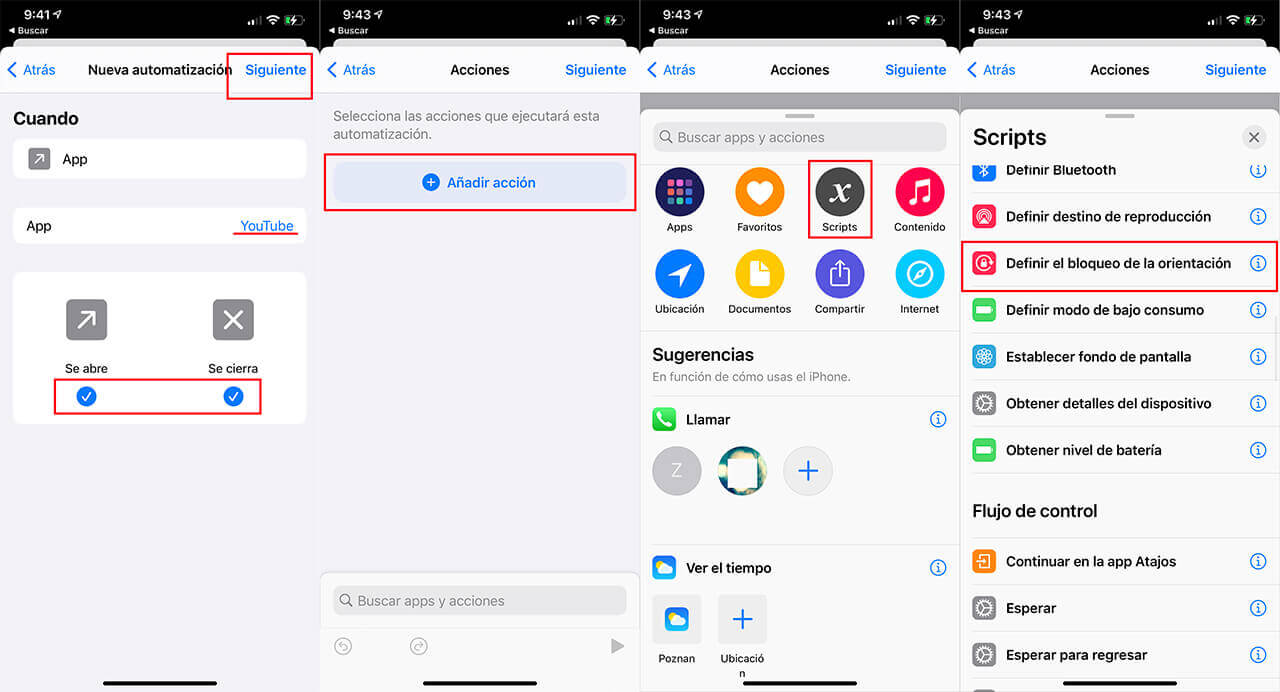
13. De forma predeterminada y es la que usaremos, la acción está configurada como: Activar/Desactivar
Nota: Como lo que queremos hacer es activar el bloqueo de orientación cuando abrimos la app y que se desactive al cerrar la app de Youtube dejaremos esta configuración tal como está. Si quieres que se active pero no desactivarla al cerrar la app, deberás mantener pulsado sobre “Activar/Desactivar” hasta que se muestre un menú de opciones en el que tendrá que seleccionar la opción: Activar
14. De vuelta otra vez a la pantalla de configuración, en nuestro caso mantendremos activada el interruptor de la opción: Solicitar confirmación
Nota importante: Al activar esta opción, tendremos un mayor control sobre cuando se produce el bloqueo o desbloqueo de la orientación de la pantalla ya que requerirá de interacción por nuestra parte. Si quieres que esto se realice de forma automática, bastará con desactivar el interruptor y comprobarás que el bloqueo y/o desbloqueo de la orientación de la pantalla se realice de forma automática.
15. Vuelve a pulsar sobre el botón: Siguiente
16. Por último, para guardar la automatización recién creada deberás pulsar sobre el botón de la esquina superior derecha de la pantalla: OK
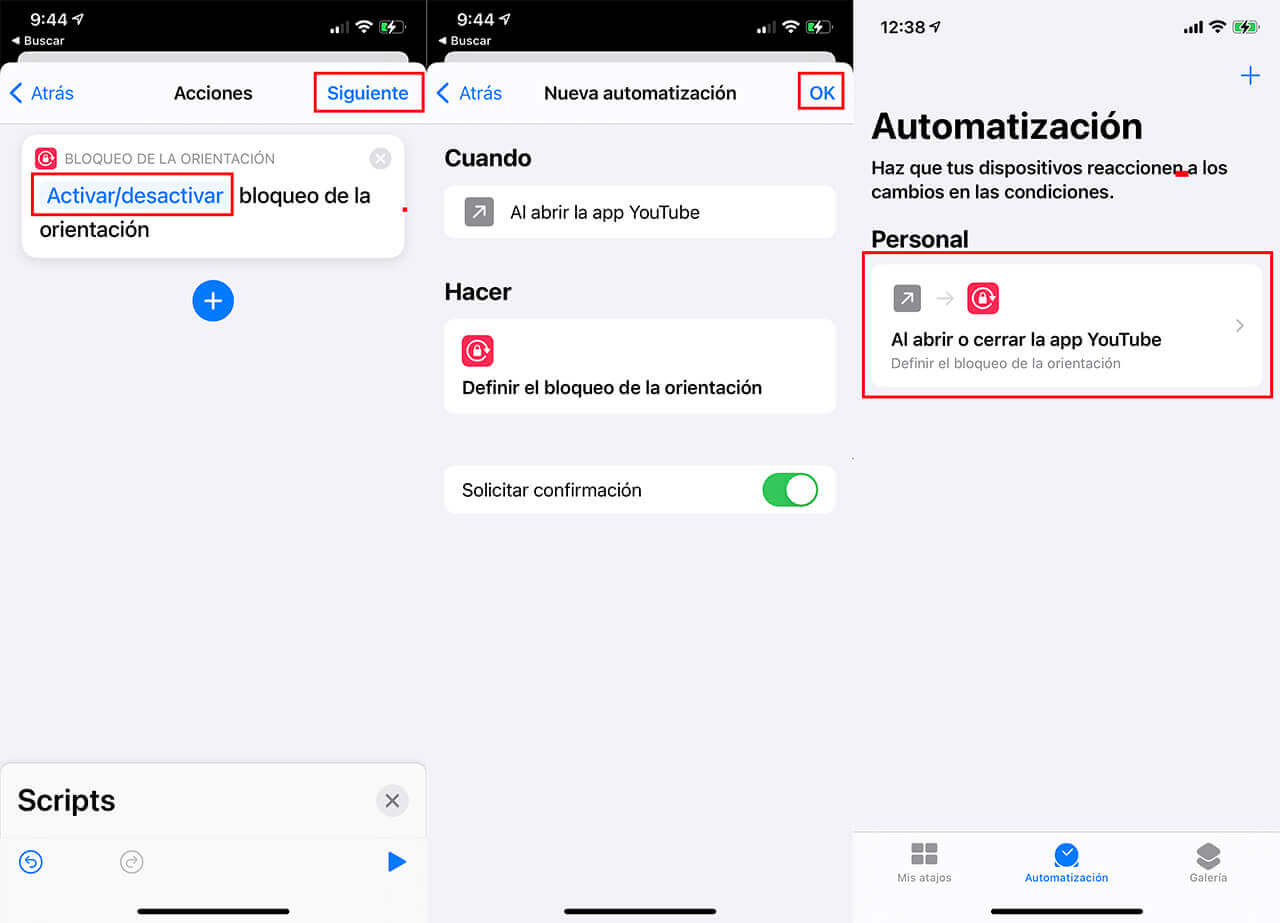
17. Ahora podrás cerra la app Atajos y proceder a abrir la app recién configurada que en nuestro ejemplo es: Youtube
18. Cuando abramos la app recibiremos una pequeña notificación en la parte superior de la pantalla. Coloca el iPhone en la orientación deseada para que la app tome una posición vertical u horizontal.
Nota: en nuestro ejemplo tras abrir Youtube reproducimos el video deseado y lo ponemos en posición horizontal para que se reproduzca a pantalla completa (horizontal).
19. Una vez que la orientación sea la deseada, deberás pulsar sobre la notificación para que se despliegue la opción de: Ejecutar
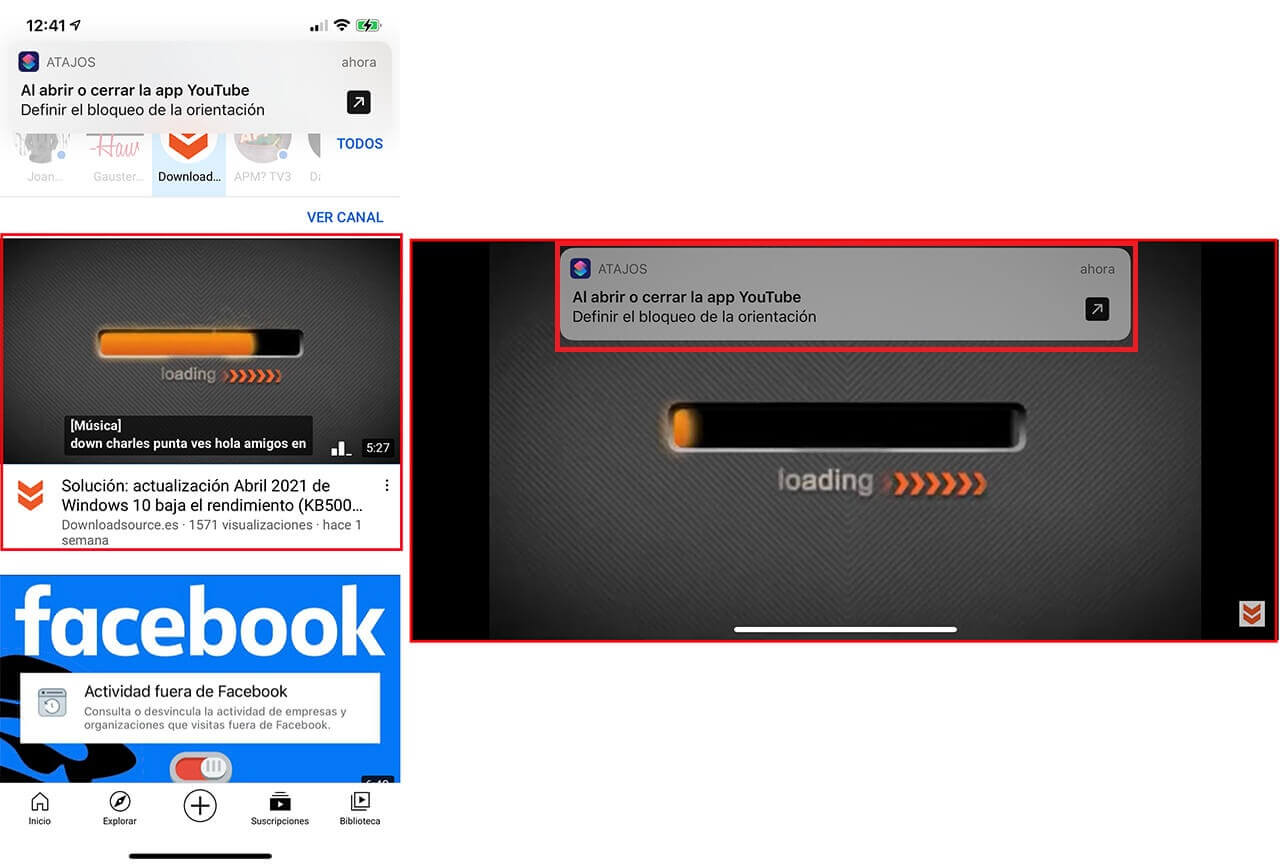
20. Tras pulsar sobre Ejecutar, la orientación de la pantalla quedará bloqueada.
21. La orientación permanecerá bloqueada de forma permanente hasta que cierres la app, en nuestro caso Youtube.
22. Cuando se proceda el cierre de la app se volverá a mostrar la notificación de Atajos en la cual deberás pulsar y seleccionar la opción: Ejecutar
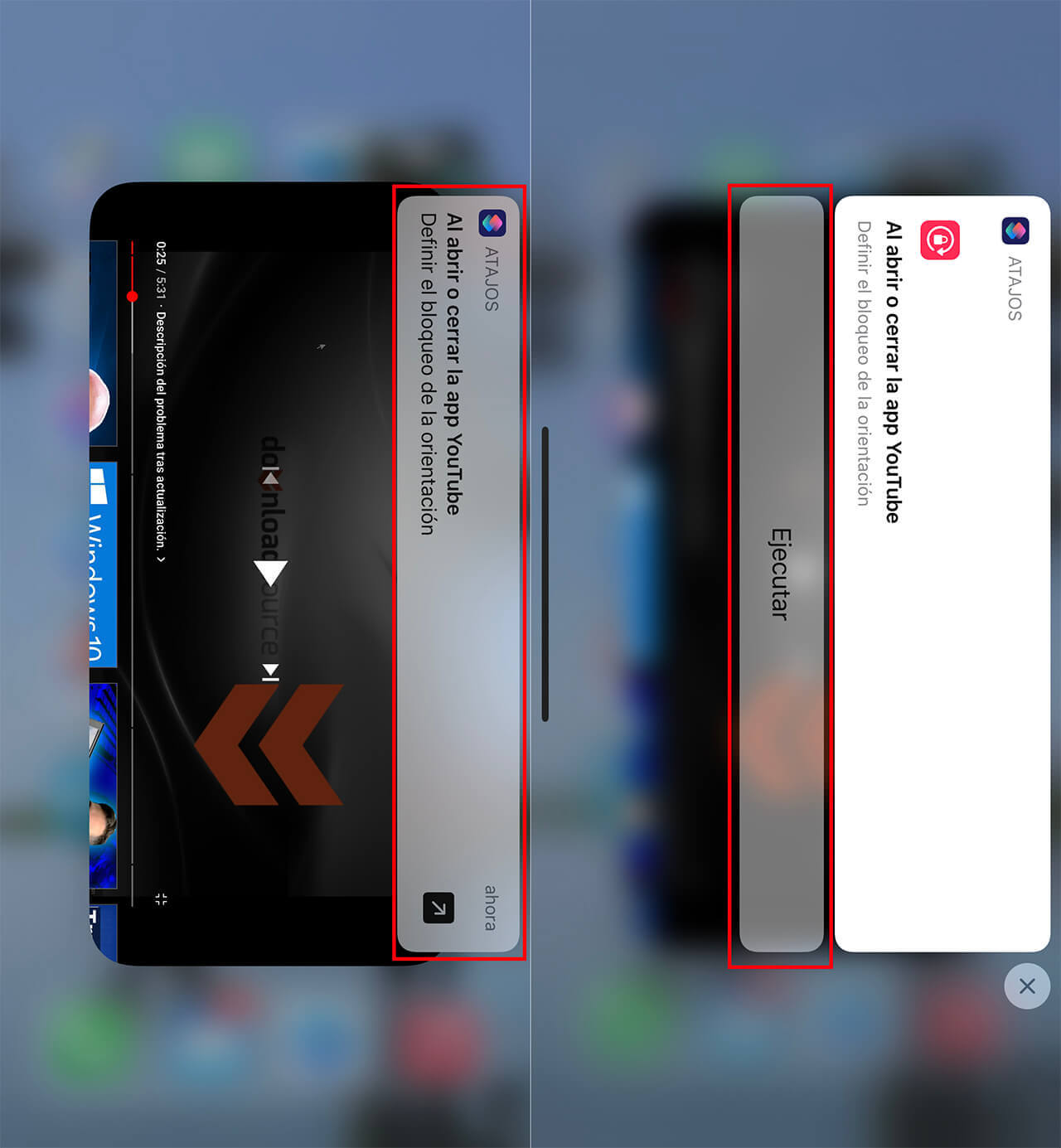
23. Cuando se cierre la app y se pulsa en Ejecutar, prevalecerá la configuración de bloqueo de orientación de pantalla a nivel general (a través del centro de control)
